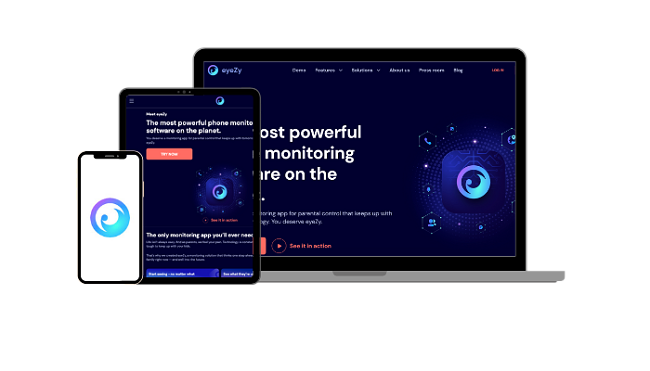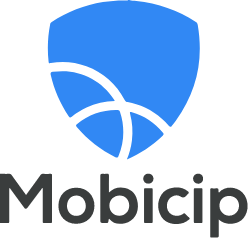10 bästa apparna för föräldrakontroll till iPhone & Android 2024
Om du har bråttom kan du gå direkt till Qustodio, vår #1-app för föräldrakontroll under 2024. Testa alla premiumfunktioner för att hålla koll på barnen och se vad de gör på internet helt riskfritt i 30 dagar.
Jag har testat fler än 30 appar för föräldrakontroll som hävdar att de är de bästa, och chockades över hur dåligt de flesta av dem presterade. Jag överraskades av hur lätt det var för mina barn att hitta hack och sätt att ta sig förbi webbfiltret, gränsen för skärmtid och platsspårningen.
Jag tillbringade lite mer än fyra månader med att genomföra omfattande tester av apparna, tills jag kunde skapa en lista över de tio bästa apparna för föräldrakontroll på marknaden. Varje leverantör genomgick rigorösa rundor av tester i riktiga scenarier för att uppfylla kriterierna nedan:
- Anpassningsbart webbfilter som förstår sammanhang.
- Omfattande funktioner för skärmtid som låter mig kontrollera när och hur länge mina barn får använda sina telefoner.
- Bevakar aktiviteter på sociala medier och håller koll på vilka videor de tittar på.
- Platsspårning i realtid som ständigt visar mig var mina barn är på en karta.
- Djupgående rapporter som tydligt visar vad barnen har gjort på internet.
Jag tyckte inte att merparten av de appar för föräldrakontroll som jag testade levde upp till de djärva påståenden som fanns på deras webbplatser. Många levererade inget av värde för prenumerationskostnaden, utan gav mig uppenbara uppgifter som jag hade kunnat komma över utan att ens ansluta till deras appar. Å andra sidan överraskades jag av att Qustodio tog ledningen som den bästa appen för föräldrakontroll över lag. Den imponerade på mig med sitt omfattande webbfilter med fler än 30 kategorier, flera verktyg för skärmtid och väldesignade instrumentpanel som gjorde det enkelt att se alla data – allt detta gör den till min bästa app för föräldrakontroll under 2024.
Snabbguide: De 10 bästa (och säkraste) apparna för föräldrakontroll 2024
- Qustodio: Omfattande webbfilter med fler än 30 kategorier, flera verktyg för tidshantering, visning av plats i realtid och geostaket (geofence) och detaljerad rapportering på den molnbaserade instrumentpanelen.
- Mobicip: Webbfilter med 18 kategorier, men bevakning av sociala medier är begränsad.
- Bark: Kraftfulla verktyg för övervakning av sociala medier och webbfilter, men ingen funktion för geografisk spårning.
- Norton Family: Skapa webbfilter och begränsningar för skärmtid från instrumentpanelen för föräldrar.
- mSpy: Starkt webbfilter och tangentloggare, men kräver root-åtkomst på Android-enheter.
1. Qustodio – Bäst för att övervaka och hantera mobila enheter
Snabbtitt: resultat för Qustodio
| Webbfilter | Utmärkt – Anpassningsbart webbplatsfilter med 30+ kategorier och möjligheten att lägga till specifika webbadresser för att kringgå begränsningarna. |
| Hantering av skärmtid | Omfattande – Verktyg för att skapa ett veckoschema för användning, dagliga gränser för skärmtid och tidsbegränsning för specifika appar. |
| Platsspårning | Utmärkt – Realtidsspårning 24/7 med geostaket (geofence). Barnen kan inte stänga av GPS-spårning utan att ange föräldrarnas lösenord. |
| Användarvänlighet | Väldigt bra – Att anpassa webbfiltret och verktygen för skärmhantering är lätt och ändringarna tillämpas omedelbart på barnets enhet. |
| Instrumentpanel | Tydlig och organiserad – Väldesignad instrumentpanel som gör det lätt att se alla viktiga uppgifter och tillämpa ändringar i enhetens regler. |
| Kompatibilitet | Alla större enheter – Officiella appar för Android, iOS, PC, macOS, Linux och Kindle Fire. |
| Kundservice | Snabba svar – E-post, detaljerade vanliga frågor och ett Care Plus-alternativ för att schemalägga telefonsupport. |
| Mindre nackdelar | ✘ Bevakning av sociala medier begränsas till ett fåtal appar. |
| Bäst erbjudande | €3.58 per månad för ett års skydd av upp till tio enheter. |
I mitt hus, där begränsning av skärmtid är högsta prioritet, fungerade Qustodio bättre än någon annan app jag testat. Jag gillade verkligen flexibiliteten den erbjöd vad gäller att upprätta dagliga gränser, skapa ett detaljerat schema för när enheterna kan användas samt sätta gränser för specifika appar som jag tyckte att barnen använde för mycket. Jag kunde välja vilka appar, om några, som jag ville skulle fungera även efter att tidsgränsen nåtts. Detta var väldigt användbart eftersom det innebar att jag kunde se till att telefon- och kontaktapparna alltid var tillgängliga på deras telefoner. Det kanske låter självklart, men många av apparna jag provade hade inte detta alternativ och blockerade telefonen helt och hållet.
Instrumentpanelen för föräldrar gör det enkelt att övervaka barnens aktiviteter online. Jag kunde se vilka webbplatser de besökt, sökningar de gjort med Google, videor de sett på YouTube och var de befann sig i realtid med GPS-spårningen. Det fanns även en varningssektion som underrättade mig ifall de utlöste webbfiltret, vare sig det var för att de försökt besöka en webbplats i en förbjuden kategori eller bara en som utlöst en varning om att sidan kanske var skadlig.
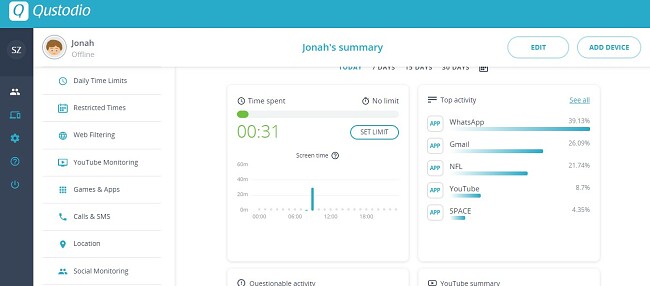
Av de funktioner jag provade fanns det en som kan behöva förbättras, och det är SOS-funktionen. Den ska användas för att underrätta en pålitlig kontakt om en nödsituation uppstår. Det är en riktigt bra idé, men den behöver fortfarande en del arbete för att verkligen vara effektiv. Jag lät min son trycka på larmknappen för att se vad som händer om en nödsituation verkligen uppstår. Istället för att få en underrättelse i verktygspanelen eller avisering på min telefon så fick jag ett e-postmeddelande, och jag kollar inte min e-post särskilt ofta. Jag hittade ett SMS-alternativ, men det kräver att barnet faktiskt skickar det själv.
När jag testade Qustodio så fungerade webbfiltret väldigt bra. Det skannar innehåll och bilder innan sidan laddas, men jag märkte inte av någon påtaglig nedsaktning av sidornas laddningstid. Filtret har 30 olika kategorier, och varje kan tilldelas en regel: Tillåt, Blockera eller Varna, där den sistnämnda ger barnen en varning om att sidan kan vara olämplig men tillåter dem att besöka den om de vill.
Om du letar efter en app för föräldrakontroll med ett utmärkt webbfilter och verktyg för tidshantering så är Qustodio för dig. Qustodio har en 30 dagars pengarna tillbaka-garanti som jag personligen testade genom att avsluta min prenumeration efter 27 dagar. Jag skickade e-post till kundtjänsten och fick en återbetalning utan problem.
2. Mobicip – Ställ in skräddarsydda begränsningar för Android- och iOS-enheter

Snabbtitt: resultat för Mobicip
| Webbfilter | Väldigt bra – Standardwebbfiltret baseras på barnets ålder eller så kan du anpassa det för varje barn baserat på 18 kategorier. |
| Hantering av skärmtid | Omfattande – Kombinera veckokalender med dagliga gränser för skärmtid. |
| Platsspårning | Utmärkt – Ger alla dina barn avatarer på en livekarta och har obegränsade geostaket (geofence). |
| Användarvänlighet | Väldigt bra – Hantera filtren för föräldrakontroll och se data från en molnbaserad instrumentpanel. |
| Instrumentpanel | Väldigt bra – Den ger dig all info du behöver och är väldigt lätt att navigera i. |
| Kompatibilitet | Alla större enheter – Officiella appar för Android, iOS, macOS, Chromebook och Kindle Fire. |
| Kundservice | Snabba svar – Telefon, e-post och chattbot. E-postsvar inom 24 timmar. |
| Mindre nackdelar | ✘ YouTube-övervakningen är rätt enkel. |
| Bäst erbjudande | $2.99 per månad för en årsprenumeration med skydd för upp till tio enheter. |
Jag imponerades av standardinställningarna när jag laddade ner och installerade Mobicip på mina barns telefoner. Den kommer med ett standardschema och dagliga gränser för skärmtid baserat på barnens ålder och rekommendationer från barnpsykologer.
Efter att ha använt standardinställningarna i några dagar kollade jag instrumentpanelen för att se om jag behövde göra några justeringar för att anpassa begränsningarna för varje barn.
Webbfiltret har 18 breda kategorier (sex, droger, politik, spel etc.). Det lät mig även finjustera filtret genom att lägga till en lista med webbplatser som jag tillät eller blockerade. Jag tyckte framförallt att spelfiltret var behändigt. Jag har inget emot att min 11-åring spelar Minecraft, men vill inte att han spelar våldsamma multiplayer-spel. Därför tillät jag Spel, men lade till specifika spel att svartlista.
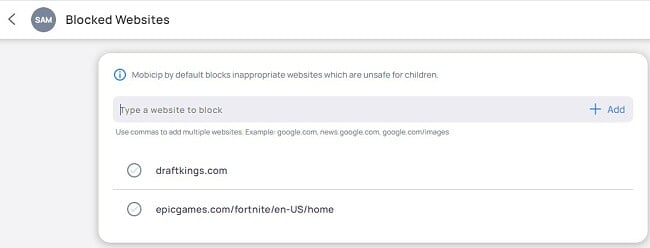
Schemat har förinställda regler. Under skoltimmar tillåter till exempel Mobicip utbildningsmässiga appar och webbplatser, men när schemat är inställt på Sömn så låses enheten.
Jag kunde justera förinställningarna för att passa min familjs dagliga schema och inkludera en daglig gräns som var högre över lag. Det tog bara några dagar att justera sig efter de nya schemana, men jag behövde inte titta på sektionen igen efter att jag ställt in allt.
En trevlig funktion är att Mobicip nyligen lade till ett semesterläge. Det är bra eftersom jag kunde stänga av alla scheman temporärt utan att behöva återskapa dem när semestern var över.
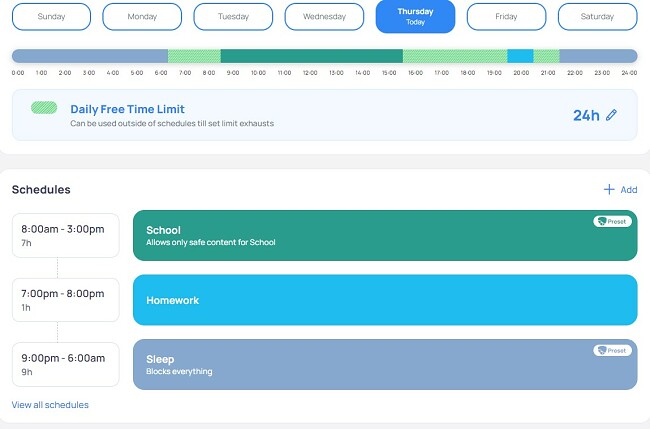
När jag ställde in allt i början så anslöt jag Mobicip till min sons konton på Facebook, Instagram och Snapchat (Snapchat-övervakning finns endast på Android). Därefter kunde jag se hans uppdateringar i flödet, kontakter och annan aktivitet från instrumentpanelen för föräldrar.
Mobicip ber om åtkomst till enhetens plats när man inledningsvis ställer in den. Detta för funktionerna för live-spårning av geografisk plats samt geostaket (geofence). När den anslutits har Mobicip tillgång till telefonens GPS och visar mig exakt var mitt barn är på kartan. Ett annat hjälpsamt verktyg är geostaketet (geofence), som underrättar mig när min son anländer till eller lämnar ett specifikt område. Jag har skapat ett staket runt hans skola så att jag vet när han lämnar den varje dag.
Mobicip har flera prenumerationsnivåer beroende på hur många enheter man vill hålla koll på och vilka funktioner man behöver. Basic-planen är gratis, men ger en inte tillgång till de mer avancerade alternativen för skärmtid eller filtrering. Standard- och Premium-alternativen tillåter övervakning av upp till 20 olika enheter och total kontroll över enheterna. Man kan aktivera Mobicips sju dagar långa gratisprov, utan kreditkort, för att testa funktionerna och se vilken plan som är bäst för familjen.
3. Bark – Övervakar fler än 25 sociala nätverk

Snabbtitt: resultat för Bark
| Webbfilter | Utmärkt – Upptäcker en rad typer av potentiellt skadligt innehåll. |
| Hantering av skärmtid | Under genomsnittet – Skapa en sängtid och skoltider för att begränsa skärmanvändning. |
| Platsspårning | Genomsnittlig – Istället för att visa en liveplats måste man skicka en förfrågan om att checka in till barnen. Man kan sätta upp ett geostaket (geofence). |
| Användarvänlighet | Utmärkt – Väldigt lätt att ansluta till fler än 30 sociala medier för djupgående rapportering och inställning av regler från föräldrarnas instrumentpanel. |
| Instrumentpanel | Utmärkt – En lättförståelig instrumentpanel som är lätt att använda och visar alla varningar. |
| Kompatibilitet | Alla större enheter – Alla mobila enheter. Officiella appar för Android och iOS. |
| Kundservice | Dålig – Ingen omedelbar livesupport. E-post besvaras inom 24 timmar. |
| Mindre nackdelar | ✘ Kan inte ställa in tidsgränser för specifika appar. |
| Bäst erbjudande | $6.00 per månad för ett års skydd av ett obegränsat antal enheter. |
Jag märkte direkt att Bark skilde sig från de andra appar för föräldrakontroll som jag testat. Den fokuserar på sociala nätverk och e-post, och skickade mig varningar när den upptäckte något som inte verkade rätt. Fler än 30 sociala nätverk är kompatibla med Bark, och när du gett den åtkomst kan den läsa e-postmeddelanden, chattar och kommentarer samt känna igen bilder. Den kommer markera allt som verkar olämpligt och skicka en varning till föräldrakontot.
Jag fick till exempel varningar om e-postmeddelanden till min son som refererade till våld, låttexter från låtar i hans spellista på Spotify och innehåll i en Facebook-chatt som pratade om att festa.
Utöver att hålla koll på sociala medier har Bark ett anpassningsbart webbfilter med 17 kategorier. Jag gillar att jag kunde justera det baserat på mina barn för att kontrollera vad de kan och inte kan se. Verktygen för skärmtid är ganska enkla och lät mig ställa in läggdags för varje dag, vilket är bra eftersom man inte behöver titta in hos barnen för att se till att telefonerna är avstängda när de ska sova.
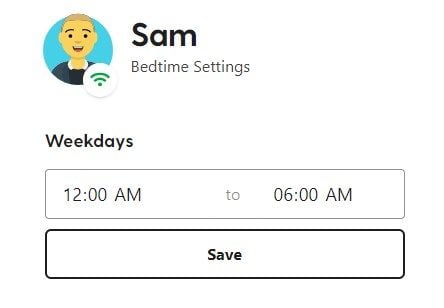
Den sista funktionen som är värd att nämna är incheckning på geografiska platser. Den skickar en notis till barnet, och när det trycker på den kan man se vart det befinner sig på kartan.
Bark insåg att de genom att lägga till sin app på Google Play Store hade varit tvungna att ta bort vissa funktioner. Därför är appen istället tillgänglig för nedladdning från Barks webbplats. Processen var dock enkel och det tog bara några minuter att installera den.
Det finns två Bark-prenumerationer: Bark Jr. – som bara inkluderar begränsningar för skärmtid, webbfilter och incheckning – och Bark Sr. – som även har verktyg för övervakning av sociala medier. Båda planerna har inga gränser för antalet ansluta enheter och fungerar på Android, iOS, PC och Mac. Jag rekommenderar Bark Sr-planen, inte bara för att man får bäst täckning, utan även för att man kan testa den gratis i sju dagar utan att behöva ange betalningsuppgifter.
4. Norton Family – Senaste uppdateringen visar bättringar

Snabbtitt: resultat för Norton Family
| Webbfilter | Bra – Fyra filteralternativ baserade på barnets ålder. Filtret använder AI för att inspektera alla data på webbplatsen. |
| Hantering av skärmtid | Genomsnittlig – Ställ in dagliga gränser, men kalenderfunktionen är inte särskilt flexibel. |
| Platsspårning | Genomsnittlig – Platsspårning live fungerar bara på vissa platser och listan skiljer sig mellan Android och iOS. |
| Användarvänlighet | Väldigt bra – Synkroniserar automatiskt data till föräldrarnas instrumentpanel. |
| Instrumentpanel | Väldigt bra – Visar viktig information på instrumentpanelen, med enkel navigering för att ställa in regler på barnets telefon. |
| Kompatibilitet | Vissa enheter – Officiella appar för Android, iOS och PC. |
| Kundservice | Snabb svarstid – Chatten hanteras av riktiga personer, eller så kan du öppna ett ärende och få svar inom två arbetsdagar. |
| Mindre nackdelar | ✘ Videobevakning begränsas till YouTube och Hulu. |
| Bäst erbjudande | €3.33 per månad i ett år, utan gränser för antal enheter eller barnprofiler. |
Första gången jag testade Norton Family blev jag extremt besviken på programmet, och jag hade verkligen väntat mig mer av ett program från Norton. Men efter en nyligen utförd uppdatering, som fixade många fel, känner jag mig bekväm med att inkludera den på min topp 10-lista.
Webbfiltret har fler än 40 kategorier och du kan antingen använda förinställda kategorier baserat på barnets ålder, eller så kan du gå igenom kategorierna och justera dem för just dina barn. Till skillnad från tidigare versioner fungerar webbfiltret nu med de flesta större webbläsare och kommer dessutom bevaka Privat- eller Inkognitoläget. Om dina barn föredrar DuckDuckGo eller StartPage snarare än Google eller Bing så kommer du dock inte kunna se deras sökresultat.
Norton Family har gjort ett väldigt bra jobb med sina funktioner för tidshantering. Återigen hade jag alternativet att behålla standardinställningarna, vilket begränsade skärmtiden baserat på mina barns ålder, eller upprätta ett eget schema, vilket är vad jag alltid föredrar.
Norton Family uppvisar några stora förbättringar, även om den fortfarande inte fungerar med macOS. Jag kunde få ett 30 dagars gratisprov utan att ange betalningsuppgifter. Det gav mig gott om tid att testa appen med mina barn.
5. mSpy – Avancerade övervakningsfunktioner, som tangentloggare och skärmbilder

Snabbtitt: resultat för mSpy
| Webbfilter | Inget – Det finns inga webbfilter i mSpy. |
| Hantering av skärmtid | Ingen – mSpy är en bevakningsapp och har inte några begränsningar för skärmtid. |
| Platsspårning | Utmärkt – Spårning i realtid 24/7 och geostaket (geofence) med realtidsvarningar. |
| Användarvänlighet | Väldigt bra – Efter en enkel installation körs mSpy i bakgrunden och uppdaterar automatiskt datan i föräldrarnas instrumentpanel. |
| Instrumentpanel | Bra – Samlar in och sorterar data, och allt är tydligt märkt. |
| Kompatibilitet | Endast mobila enheter – Officiella appar för Android och iOS. |
| Kundservice | Snabb svarstid – Chatten bemannas av riktiga personer, men det kan vara svårt att hitta chattfältet. |
| Mindre nackdelar | ✘ Samlar in så mycket data att det kan vara svårt att hitta vad man behöver. |
| Bäst erbjudande | $11.66 per månad i ett år för en enhet. |
Jag trodde inte att jag skulle gilla mSpy när jag installerade den på mitt barns enhet. Men jag blev faktiskt positivt överraskad av övervakningsverktygen och informationen som mSpy samlade in. För att dra maximal nytta av dess funktioner var jag tvungen att ”roota” mitt barns enhet. mSpy tillhandahöll väldigt tydliga och exakta instruktionerna för hur man gör det på ett säkert sätt, och på några minuter var appen installerad och igång.
Jag kunde ställa in hur ofta jag ville få uppdateringar från den, så jag bombarderades inte med notiser. Jag tyckte att tangentloggaren var ett ovärderligt verktyg för att förebygga cybermobbing. Verktygen för övervakning av sociala medier gav mig bilder av SMS-konversationer såväl som chattar från Facebook, WhatsApp, Snapchat och mer. Vidare kunde jag se hans e-post, vilka videor han tittat på och mer. All information sparas i instrumentpanelen för föräldrar och kan organiseras efter nyckelord, dag och typ av media. Jag överraskades av hur lätt det var att hantera instrumentpanelen, även med alla dessa data.
När jag testade mSpy för första gången trodde jag att den var bäst att använda med tonåringar, men när jag tittade på datan efter några veckor insåg jag att den är ett utmärkt val för barn av alla åldrar. Den är designad för att ta skärmdumpar av varje ny sida eller app som öppnas på enheten, så även om jag inte känner igen en webbplats baserat på dess namn, kunde jag se vilken typ av innehåll eller bilder den innehöll.
Jag hittade ett riktigt bra erbjudande på mSpy på en dold sida på dess webbplats. Jag hade gärna sett ett gratisprov, men de är väldigt säkra på att deras funktioner fungerar, och gör de inte det så hjälper de en att fixa alla eventuella problem. Om du efter att ha fått teknisk assistans fortfarande inte är nöjd, kan du inom 14 dagar få en fullständig återbetalning.
6. FamiSafe – Upptäcker olämpliga bilder och stötande innehåll
Snabbtitt: resultat för FamiSafe
| Webbfilter | Genomsnittlig – Det finns 21 kategorier, varav 13 är aktiverade som standard. |
| Hantering av skärmtid | Väldigt bra – Kombinera fem olika verktyg för hantering av skärmtid för att kontrollera hur mycket tid dina barn tillbringar med sina telefoner. |
| Platsspårning | Genomsnittlig – Spårning i realtid och geostaket (geofence), men inga säkerhetsfunktioner för att hindra barnet från att inaktivera GPS. |
| Användarvänlighet | Genomsnittlig – Det är lätt att ställa in gränser och appen körs i bakgrunden på barnets telefon. |
| Instrumentpanel | Under genomsnittet – Instrumentpanelens startsida visar bara plats i realtid, inga varningar eller statistik om användning. |
| Kompatibilitet | Endast mobila enheter – Officiella appar till Android och iOS. |
| Kundservice | Snabba svar – Livechatten är inte tillgänglig 24/7. Det andra alternativet är att söka bland Vanliga frågor eller fråga chattbotten. |
| Mindre nackdelar | ✘ Föräldrarnas instrumentpanel är inte designad bra. |
| Bäst erbjudande | $4.99 per månad i ett år för att skydda upp till tio enheter. |
Jag var nöjd med hur lätt det var att använda FamiSafe-appen från instrumentpanelen för föräldrar. Varje gång jag loggar in får jag se en detaljerad aktivitetsrapport som inkluderar eventuella varningar jag bör vara medveten om såväl som hur mycket tid mina barn tillbringat med sina enheter.
När jag såg hur mycket tid barnen tillbringar med sina telefoner skapade jag ett skräddarsytt schema för att låsa telefonerna under skoltid, när läxorna ska göras och vid läggdags. Vidare ställde jag in gräns för skärmtiden på totalt 3 timmar. Om barnen behöver mer tid kan de be om det från telefonerna, och om jag håller med kan jag lägga till extra tid från instrumentpanelen. Jag har även möjlighet att blockera deras telefoner när som helst.
Webbfiltret har 21 kategorier och jag kan välja vilka jag vill tillåta eller blockera. Den fungerar på alla enheter och med de större webbläsarna. Jag lät mina barn använda Privat och Incognito-lägen, och FamiSafe höll fortfarande koll på deras internethistorik och blockerade alla olämpliga webbplatser. Tyvärr lyckades mina barn ta sig förbi filtret genom att besöka webbplatser som Reddit och YouTube. Det finns sätt att förebygga det, men jag föredrar att appen kan känna igen och blockera sidor och webbplatser som har farligt eller vuxet innehåll.
FamiSafe har en rätt bra funktion för övervakning av sociala medier. Man kan ansluta sitt barns konton på WhatsApp, Facebook Messenger, YouTube, Instagram, Facebook, Twitter, KIK och SMS-appen (endast Android) för att få uppdateringar och varningar om misstänkta ord och olämpligt innehåll. Jag gillar att jag kunde anpassa listan över misstänkta ord och lägga till specifika fraser som jag oroade mig över, istället för att bara förlita mig på standardlistan.
FamiSafe har tre prenumerationsnivåer, och samtliga kan skydda upp till tio enheter – det enda som skiljer sig är längden på prenumerationen. Innan du bestämmer dig för en prenumeration kan du testa FamiSafe gratis i tre dagar för att se hur funktionerna för föräldrakontroll fungerar för din familj.
7. Eyezy – Omfattande bevakningsfunktioner
Snabbtitt: Resultat för Eyezy
| Webbfilter | Inget – Det finns inga webbfilter i Eyezy. |
| Hantering av skärmtid | Ingen – Det finns ingen hantering av skärmtid. |
| Platsspårning | Utmärkt – Livespårning 24/7 och geostaket med realtidsvarningar. |
| Användarvänlighet | Väldigt bra – När installationen är klar körs Eyezy i bakgrunden och kan styras helt och hållet via instrumentpanelen på distans. |
| Instrumentpanel | Bra – Laddar upp alla skärmdumpar, tangentloggar, sociala interaktioner och webbläsarhistorik på ett organiserat sätt. |
| Kompatibilitet | Endast mobila enheter – Fungerar bara på Android och iOS. (Rooting och jailbreaking krävs endast om du vill använda alla avancerade funktioner) |
| Kundservice | Ojämn – Livechatten är inte alltid tillgänglig och vissa e-postmeddelanden jag skickade fick inga svar. |
| Mindre nackdelar | ✘ Vissa funktioner för föräldrakontroll saknas, som gränser för skärmtid och webbfilter. |
| Bäst erbjudande | per månad i ett år för en enhet |
Eyezy är ett kraftfullt bevakningsverktyg som ger föräldrar en omfattande uppsättning funktioner för att hålla sina barn säkra och välmående. Med tangentloggare och förmåga att spela in skärmen, Social Spotlight för att bevaka interaktioner, telefonanalyserare för samtalsloggar och GPS-spårning, erbjuder Eyezy en rad funktioner som höll mig underrättad och i kontroll.
Tangentloggaren i Eyezy registrerar och sparar allt som skrivs på den bevakade enheten och ger mig en detaljerad titt på textmeddelanden, e-postmeddelanden och andra digitala kommunikationer. Den här funktionen ger värdefull insikt i innehållet och ämnena i mitt barns konversationer, vilket hjälper dig att identifiera potentiella risker eller oroväckande aktiviteter.
Skärminspelningen är lika värdefull den, eftersom den spelar in aktiviteterna på enhetens skärm och ger föräldrar en visuell titt på vad deras barn gör på sin enhet. Den här funktionen är extra användbar för att förstå deras digitala beteenden, identifiera olämpligt innehåll eller för mycket skärmtid och ta tag i andra problem som kan uppstå.
Med Social Spotlight bevakar Eyezy interaktioner via sms, e-post, WhatsApp och diverse sociala medier. Det lät mig hålla koll på barnets digitala kommunikationer och identifiera potentiella hot eller cybermobbing.
Funktionen för telefonanalys i Eyezy visar samtalsloggen hos den bevakade enheten, inklusive samtalens längd och telefonnummer. Jag använde den för att hålla koll på vilka mitt barn kommunicerade med, för att hålla det säkert och förhindra oönskade eller misstänkta kontakter.
Avslutningsvis erbjuder Eyezy GPS-spårning och tillhandahåller platsuppdateringar i realtid från den bevakade enheten. Den här funktionen är viktig för att bibehålla ditt barns fysiska säkerhet, eftersom du kan se vart det befinner sig och ta till omedelbara åtgärder om det krävs.
Eyezy uppger att de har 14 dagars pengarna tillbaka-garanti, men efter att ha tittat på återbetalningspolicyn såg jag att man endast kan få pengarna tillbaka om man drabbas av tekniska problem under de 14 första dagarna, som inte kan fixas av kundsupporten. Det är därför jag rekommenderar att du börjar med en 1-månadsprenumeration och drar nytta av dess rabatt på 30 procent, snarare än att binda upp dig med en prenumeration på sex månader eller ett år.
8. WebWatcher – Skickar varningar i realtid
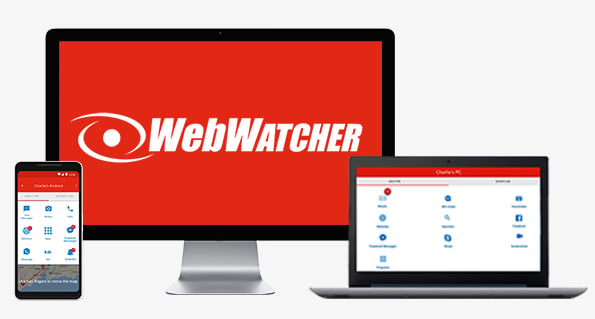
Snabbtitt: resultat för WebWatcher
| Webbfilter | Inga – WebWatcher är en bevakningsapp och har inga webbfilter. |
| Hantering av skärmtid | Ingen – Det finns inga alternativ för att upprätthålla gränser för skärmtid på barnets enhet. |
| Platsspårning | Genomsnittlig – Ansluter till enhetens GPS för spårning i realtid 24/7. |
| Användarvänlighet | Väldigt bra – Programvaran körs automatiskt och synkar alla data med instrumentpanelen. |
| Instrumentpanel | Bra – Uppdelade i lättnavigerade sektioner för att göra det enkelt att hitta alla data den samlar in. |
| Kompatibilitet | Vissa enheter – Appar för Android, iOS, PC, macOS och Chromebook. |
| Kundservice | Snabb svarstid – Livechatten är bara tillgänglig efter att man köpt en prenumeration. |
| Mindre nackdelar | ✘ Inga webbfilter och inga verktyg för hantering av skärmtid. |
| Bäst erbjudande | €16.83 per månad i ett år för en enhet |
WebWatcher är ett bevakningsverktyg som sparar all data från den specificerade enheten och skickar den till föräldrakontot. Detta inkluderar att ta skärmdumpar av textmeddelanden, Facebook-meddelanden, Tinder, TikTok och mer. Den slutgiltiga listan varierar beroende på plattform, precis som antalet månatliga skärmdumpar
Jag blev besviken över att se att det inte finns några filter eller verktyg för hantering av skärmtid. Mitt andra problem med WebWatcher är prisstrukturen. Varje prenumeration inkluderar bara en enhet, vilket kan bli dyrt om man som jag har fem barn.
WebWatcher kan även uppfatta vad den kallar för Riskabelt beteende och skicka varningar till föräldrarnas instrumentpanel. Det finns inga alternativ för anpassning eller känslighetsnivåer att justera, utan WebWatcher bestämmer vad som är Riskabelt beteende baserat på nyckelord, hashtags, metatitlar och annat.
Om du vill se vad dina barn gör online utan att sätta gränser så kan WebWatcher vara ett bra alternativ, och du kan ta en titt på det senaste erbjudandet här.
9. MMGuardian – Förebygger skärmberoende
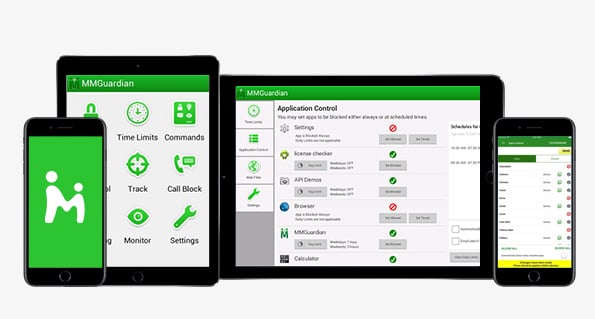
Snabbtitt: resultat för MMGuardian
| Webbfilter | Pålitligt – Anpassat webbfilter med 147 kategorier eller förinställda alternativ baserat på ditt barns ålder. |
| Hantering av skärmtid | Under genomsnittet – Veckoschema utan möjlighet att ha en daglig gräns för skärmtid. |
| Platsspårning | Genomsnittlig – Visar plats i realtid på en karta, men inget alternativ för geostaket (geofence). |
| Användarvänlighet | Väldigt bra – Efter att ha ställt in reglerna körs appen av sig självt och skickar SMS-varningar eller e-post när en varning utlöses. |
| Instrumentpanel | Över genomsnitt – Färgglada diagram och tabeller gör det enkelt att se alla viktiga uppgifter. |
| Kompatibilitet | Vissa mobila enheter – Officiella appar till Android och iOS. |
| Kundservice | Snabb svarstid – Ingen livechatt, men supportteamet svarar på e-post inom 24 timmar. |
| Mindre nackdelar | ✘ Man kan ta sig förbi filtren med en bra VPN. |
| Bäst erbjudande | $5.83 per månad i ett år för att bevaka fem enheter |
En vän tipsade mig om MMGuardian när jag klagade över hur mycket tid mina barn tillbringade med vissa appar. Jag upptäckte att den må sakna en daglig tidsgräns, men har en funktion som jag inte sett någon annanstans. Jag skapade en app-grupp och lade till apparna som mina barn spenderar mest tid med, som TikTok, Roblox, Instagram och YouTube, och ställde in en tidsgräns för hela gruppen. Jag kände att det fortfarande gav dem frihet att använda telefonen, men samtidigt lärde dem att de måste hushålla med tiden när de använder dessa appar.
Webbfiltret är också rätt bra. Det kände igen webbplatserna jag skrev och blockerade dem innan jag ens skrivit klart. Det var väldigt intuitivt och gjorde det svårt att ta sig förbi filtret. Den övervakar bara ett begränsat antal webbläsare, men hindrar icke-stödda webbläsare från att öppnas.
Den funktion jag blev mest besviken på var övervakningen av sociala medier, som verkligen är något de marknadsför. Jag var tvungen att skapa en lista med nyckelord och fraser som jag ville att appen skulle varna om. När jag satte mig ner för att skapa listan så insåg jag att jag var tvungen att känna till alla slangord och inkludera det faktum att barn ständigt stavar ord fel när de skickar meddelanden. Jag drog snabbt slutsatsen att det var för mycket jobb. MMGuardian ska visserligen ha en egen lista för specifika kategorier, men jag kunde inte hitta den någonstans.
Över lag gillar jag vad MMGuardian försöker göra, och med några förbättringar, som ett geostaket (geofence) tillsammans med GPS-spåraren, skulle jag gärna flytta den högre upp på listan över de mest rekommenderade apparna för föräldrakontroll.
Jag använde dess 14 dagars gratisprov när jag testade appen, vilket gav mig tillräckligt med tid för att se hur den fungerar och vilken typ av data den samlar in.
10. SecureTeen – Inte bara för tonåringar
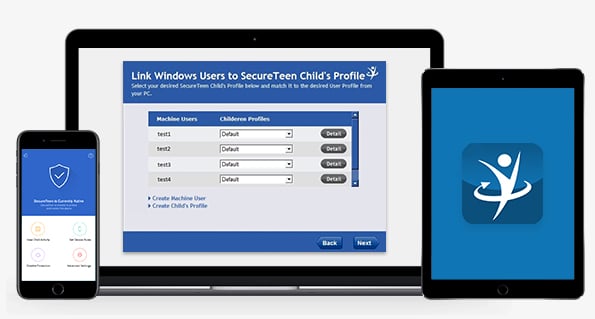
Snabbtitt: resultat för SecureTeen
| Webbfilter | Under genomsnittet – Filtret fokuserar på pornografi, men är inte särskilt bra för annat olämpligt innehåll. |
| Hantering av skärmtid | Under genomsnittet – Det finns gränser för daglig användning och anpassningsbara kalendrar, men barnen kan ta sig förbi dem. |
| Platsspårning | Över genomsnittet – Spårning i realtid funkar även när GPS är inaktiverad på telefonen. |
| Användarvänlighet | Bra – Appen är lätt att hantera och körs automatiskt i bakgrunden. Du kan justera inställningarna från instrumentpanelen och den synkroniseras med enheten. |
| Instrumentpanel | Under genomsnittet – Designen är inte särskilt lättanvänd och det tar tid att hitta all information man vill ha. |
| Kompatibilitet | Vissa enheter – Officiella appar för Android, iOS och PC. |
| Kundservice | Inga svar i realtid – Om du har en fråga måste du skicka e-post till supporten. Svarstiden var inom tre dagar. |
| Mindre nackdelar | ✘ Saktar ner och använder mycket batteri på barnets enhet. |
| Bäst erbjudande | $3.33 per månad i ett år för tre enheter. |
När jag först började titta på SecureTeen så trodde jag att det bara skulle vara ytterligare ett program för spionage. Det tog dock inte lång tid att inse att så inte var fallet, eftersom det inte kräver rotåtkomst till Android-enheten.
SecureTeen har de grundläggande funktioner som jag vill ha i en app för föräldrakontroll för alla mina barn, och inte bara de äldsta. Jag kunde till exempel sätta tidsgränser för varje app såväl som en daglig tidsgräns.
Webbfiltret är ganska enkelt, men jag kunde fortfarande blockera alla porrsidor och merparten av alla spelsidor jag försökte öppna under testperioden.
Det finns några avancerade funktioner, såsom tangentloggning samt övervakning av Gmail, SMS och samtal, som skulle kunna vara användbara när man försöker hålla koll på tonåringar.
Dessvärre saktade SecureTeen ner barnens telefoner avsevärt, och den saknade vissa funktioner som jag gillar att använda, inklusive fjärrlåsning av enheten även om de inte har använt all sin tilldelade tid.
Om du vill hålla koll på vad barnen gör så är SecureTeen ett hyfsat alternativ, men det finns bättre val på denna lista. De erbjuder en 15 dagars pengarna tillbaka-garanti, så du kan testa den själv helt utan risk.
Google Family Link – En stor besvikelse

Innan jag började testa olika program använde jag Family Link. Då hade jag inte särskilt höga förväntningar, huvudsakligen eftersom jag visste att jag inte kunde få allt jag behövde från ett gratis verktyg. Över tid insåg jag att jag inte kunde förlita mig på det och att det inte kom i närheten av vad jag behövde från en app för föräldrakontroll av premiumkvalitet.
Google Family Link har inga webbfilter eller varningar som berättar om mina barn besöker olämpliga webbplatser, och även om den har en daglig tidsgräns och ett schema för läggdags, upptäckte mina barn snabbt hur man tar sig förbi dem.
Något jag dock gillade med Family Link är att det visar mig en lista över hur mycket tid mina barn har spenderat med varje app varje dag. Det hade varit ännu bättre om den visat i detalj vilka videor de sett på YouTube, men jag visste åtminstone att min dotter spenderat tre timmar med YouTube-appen.
Google Family Link är bara tillgänglig på Android-enheter (även om det finns en app för föräldrar till iOS). Det är i grund och botten en app för att begränsa skärmtid som har GPS-spårning, men vad gäller föräldrakontroll så har Google verkligen inte lyckats. Jag rekommenderar att du skaffar Qustodio-appen för dina barn, testar den riskfritt i 30 dagar och ber om en fullständig återbetalning om du inte är nöjd.
Hur du väljer den app för föräldrakontroll som är bäst för dig
Som pappa till fem barn i åldrarna 4–16 år så är det en nödvändighet att hitta den bästa appen för föräldrakontroll. Jag beslutade mig för att testa så många jag kunde på olika enheter för att inte bara hitta den bästa för min familj, utan även hjälpa dig att hitta vad du behöver. Jag har tittat på flera faktorer när jag valde den bästa appen för föräldrakontroll för min familj, och det bör även du göra:
- Generella funktioner: Jag märkte snabbt att alla appar för föräldrakontroll inte är skapade lika. Vissa av dem fokuserar på övervakning, andra hade bara webbfilter medan några endast hade verktyg för tidshantering. Att hitta en app som kan hantera allt var givetvis en prioritet för mig, och dessa typer av appar får ett högre betyg. Det är viktigt att du vet exakt vad du vill att appen för föräldrakontroll ska göra för dig eftersom vissa är bättre på övervakning medan andra har bättre verktyg för tidshantering.
- Webbfilter: Det är stor skillnad på vad jag skulle låta min 7-åring och 16-åring se. Att hitta ett webbfilter som låter mig anpassa det för varje barn var därför viktigt. Jag ville även säkerställa att mina barn inte kunde komma runt filtret och att det fanns sätt att blockera dem ifall de lyckades.
- Verktyg för tidshantering: Jag fann att det fanns tre typer av tidsbegränsning: daglig begränsning, scheman och gränser per app. De bästa apparna kombinerar alla tre alternativ så att man kan experimentera med dem och hitta en kombination som fungerar bäst för ens familj.
- Användarvänlighet: Jag är ganska kunnig när det kommer till teknik, men det är inte min fru. Jag behövde hitta en app som var enkel att använda – från installation till upprättande av filter och hantering av flera enheter. Om du är nervös angående att komma igång med ditt konto ska du se till att välja en app som har ett gratistest såväl som en kundtjänst som svarar snabbt.
- Värde för pengarna: Appens kostnad är en stor faktor, men istället för att bara titta på siffran så fokuserade jag på vad man faktiskt får för pengarna. Qustodio kostar lite mer per månad än Safe Kids, men jag fick fler funktioner och flexibilitet med den förstnämnda appen. Det är även viktigt att titta på prenumerationerna och se hur många enheter som skyddas per licens.
Vad som gör en app för föräldrakontroll bra
Med så många olika appar för föräldrakontroll på marknaden är det viktigt att hitta den som är bäst för dig. Efter att ha tittat på de bästa (och sämsta) alternativen har jag slagit fast fyra saker som skiljer en medelmåttig app för föräldrakontroll från en fantastisk.
- Användarvänlig instrumentpanel för föräldern
Instrumentpanelen är förälderns aktivitetshubb. Det är därifrån man kan se vad barnen har för sig, vilka webbplatser de besöker, varningar som utlösts och mängden tid de spenderar på sina telefoner eller datorer.
En riktigt bra instrumentpanel flyter på bra och gör det lätt för dig att hitta informationen du är ute efter. De bästa instrumentpanelerna använder tabeller och grafer för att inte bara göra gränssnittet visuellt tilltalande, utan framförallt lätt att förstå. Jag gillar hur Qustodio designat sin instrumentpanel, eftersom den gjorde det enkelt att se all viktig information på ett ögonblick. Ta en titt på den själv med dess 30 dagars pengarna tillbaka-garanti.
- Uppdateringar i realtid
En timme eller två kan vara en evighet när det kommer till ett barns säkerhet online. Vare sig det gäller att chatta med ljusskygga individer eller försöka besöka webbplatser som inte är tillåtna så vill jag som förälder få varningar skickade till min mobiltelefon i realtid. Att vänta till kvällen med att logga in på kontot och kontrollera instrumentpanelen är inte ett alternativ.
En annan fördel med att få varningar i realtid är att man även kan få uppdateringar där barnen efterfrågar åtkomst till en app eller webbplats. Alternativet att omedelbart ge eller neka deras förfrågningar gör att barnen slipper mycket stress och ovisshet under dagen.
- Utmärkt kundtjänst
En lyhörd kundtjänst är otroligt viktigt. Vare sig du har frågor angående att komma igång med appen för föräldrakontroll på din eller dina barns telefoner eller inte är säker på varför informationen inte uppdateras på din instrumentpanel, är det viktigt att kunna få svar snabbt.
Personligen föredrar jag företag som har livechatt som alternativ, men om det inte är tillgängligt bör de åtminstone svara snabbt via e-post.
- Flera prisnivåer
Varje familj har olika behov – en stor familj som min behöver skydda fler enheter än en familj med bara ett barn. Jag föredrar att prisnivåerna skiljer på antalet skyddade enheter snarare än att de alla inkluderar olika funktioner.
Vanliga frågor
Varför behöver jag en app för föräldrakontroll på mina barns enheter?
Att ha åtkomst till en obegränsad mängd information kan vara extremt skadligt för barn. De är en snabb Google-sökning från att se saker om sex, droger, alkohol och annat i en okontrollerad miljö. Även om du har ett ”skötsamt barn” som inte går in på webbplatser som inte är lämpliga för dess ålder, kan du verkligen säga att du har full koll på vilka barnet pratar med på internet? Kanske blir det utsatt för cybermobbing eller så kanske det till och med håller på att falla offer för en pedofil på internet. De bästa apparna för föräldrakontroll kan hjälpa dig att upptäcka dessa stressiga situationer i tid och i vissa fall till och med skydda ditt barn mot faror på internet.
Är inte en app för föräldrakontroll bara ett fint sätt att säga spionage?
Man kan kalla det för spionage eller föräldraskap. Farorna på internet är på tok för riktiga för att oroa sig över huruvida barnen kan bli upprörda över att du håller koll på vad de gör online. Så länge barnen är minderåriga finns det inga juridiska eller etiska problem med att övervaka deras telefoner och datorer. Om du vill skydda dina barn på internet så rekommenderar jag att du installerar Qustodio på deras telefoner och testar den riskfritt i 30 dagar med dess beprövade pengarna tillbaka-garanti.
Bör jag berätta för mina barn att jag övervakar deras telefoner?
Jag tror starkt på att ha en öppen och ärlig diskussion med barn om varför appar som dessa installeras på deras telefoner. Det kommer bygga tillit mellan er och inte leda till överraskningar och gräl i framtiden. Det finns dock vissa fall, vanligtvis med tonåringar som man oroar sig över, där situationen kan kräva att man installerar och övervakar dem med en app som har ett dolt läge. mSpy är en väldigt bra kombination av en övervaknings-app och föräldrakontroller. Det är upp till dig om du vill berätta för barnen att du har installerat den på deras enhet, men den ger dig värdefull insikt i hur de använder sina mobila enheter.
Finns det några gratis appar för föräldrakontroll?
Jag har testat många gratis appar för föräldrakontroll, och ingen av dem kvalar in på min topp 10-lista. Detta var inte av misstag; funktionerna hos gratisapparna är väldigt begränsade, vanligtvis eftersom de vill at jag ska registrera mig för premiumversionen. Om en app verkligen var gratis så skulle jag fråga mig vad företagets syfte var och hur de driver en rörelse utan att ta en prenumerationsavgift. Du kan använda Qustodio riskfritt i 30 dagar, vilket räcker för att få lite information om dina barns internetaktiviteter och slå fast hur mycket övervakning som behövs för deras telefoner.
Finns det sätt att ta sig förbi webbfiltret i en app för föräldrakontroll?
Ingen app för föräldrakontroll är perfekt och barnen försöker ständigt att hitta nya sätt att ta sig förbi begränsningarna. En del populära hack för att ta sig förbi webbfilter inkluderar att använda en VPN, surfa med obskyra webbläsare eller helt enkelt att inaktivera appen med föräldrakontrollerna. Skillnaden mellan en högkvalitativ app som Qustodio och varianter som inte kvalade in på den här listan är att Qustodio har verktyg för att hindra dina barn från att använda VPN-tjänster eller webbläsare som inte stöds. De underrättar dig dessutom omedelbart om barnappen inaktiveras.
Är appar för föräldrakontroll säkra?
Jag kan inte uttala mig om alla appar för föräldrakontroller, men jag har utfört omfattande tester av alla appar på listan, och de är säkra. Det är en av anledningarna till att jag inte skulle använda en gratis app för föräldrakontroll. Dessa företag måste tjäna pengar på något sätt, och det görs ofta genom att sälja dina barns data till marknadsföringsföretag.
Behöver jag fysisk åtkomst till mitt barns telefon för att installera appen för föräldrakontroll?
Om du installerar appen på Android så behöver du tillgång till telefonen för att installera appen. Med en iOS-enhet kan appen installeras utan tillgång till ditt barns enhet så länge du har åtkomst till det associerade iCloud-konto.
När appen väl är installerad behöver du inte längre tillgång till enheten. Du kan bevaka aktiviteterna och hantera begränsningarna från den molnbaserade instrumentpanelen på din dator eller mobila enhet.